
【Zendesk】手順書を元にAIが回答内容を提案する新機能『オートアシスト』を試してみた
こんにちは、業務効率化ソリューション部の入井です。
2024年10月9日にZendeskはAdvanced AIアドオンの新機能としてエージェントCopilotを発表しました。
これは、以下のようなAIによるエージェントのサポート機能の集まりを総称したものです。
| 機能名 | 内容 |
|---|---|
| オートアシスト | エージェントへのチケット対応方法の提案 |
| チケットの要約 | チケット内のエンドユーザーとエージェントの会話内容要約 |
| インテリジェントトリアージの予測 | 問い合わせ内容から目的、言語、感情を分析してチケットにタグ付け |
| エンティティ検出 | 製品固有の単語等、あらかじめ指定した単語が問い合わせ内容に入っていた場合に検出 |
他にも多数の機能があり、詳細は以下リンク先Zendeskヘルプにて参照可能になっています。
今回の記事では、この中から最近リリースされたオートアシスト機能について紹介します。
※元々はこのオートアシスト機能をエージェントCopilotと呼称していましたが、今回のアップデートで変更されたようです。
オートアシスト機能とは
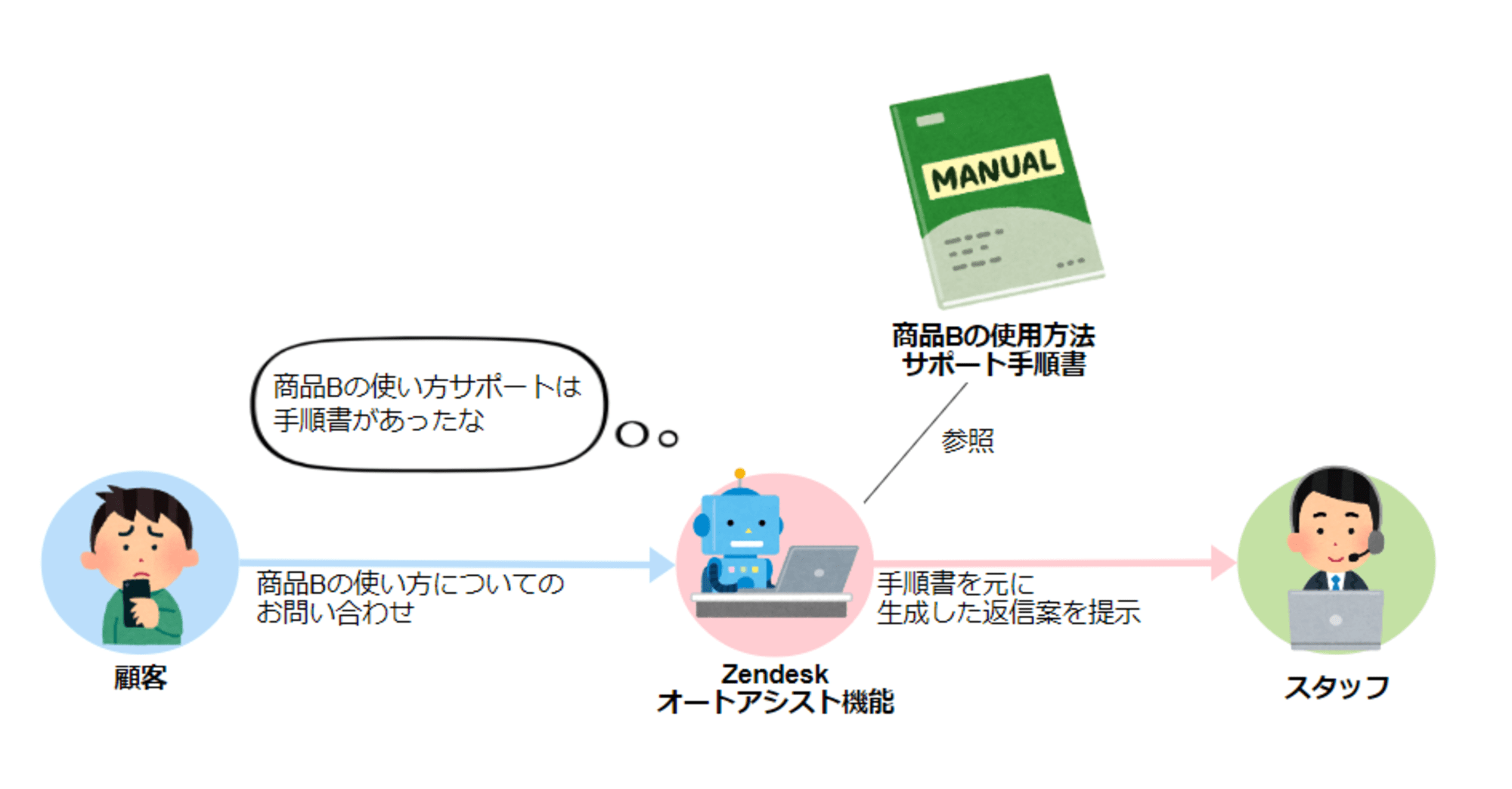
エージェントがチケットの対応をする際、問い合わせ内容に合った手順(Zendeskではプロシージャと呼称)が用意されていると、そのプロシージャの内容を元にエージェントが次にするべき行動をAIが提案する機能です。
AIが提案する内容としては、エージェントの返信テキストの提示だけでなく、Zendesk APIを使ったチケットデータの更新等(公式ではアクションと呼称)も含まれます。今回の記事では、返信テキストの提案機能のみ紹介しますが、アクションの提案についても今後別の記事で紹介する予定です。
この機能により、エージェントの業務効率を以下のように改善することができます。
- 返信内容の自動提案によるエージェントの対応時間短縮
- 標準化された回答や手順を自動提供することによる対応品質向上
- 新人エージェントのトレーニング期間の短縮
実際に使ってみる
機能の有効化
オートアシスト機能を利用するには設定変更が必要となります。
Advanced AIアドオンを導入した状態で管理センターを開き、ワークスペース→エージェントツール→生成AIをクリックし、Agent Copilotにチェックを付けます。また、どのエージェントがオートアシストを使用できるようにするかもここで指定可能です。
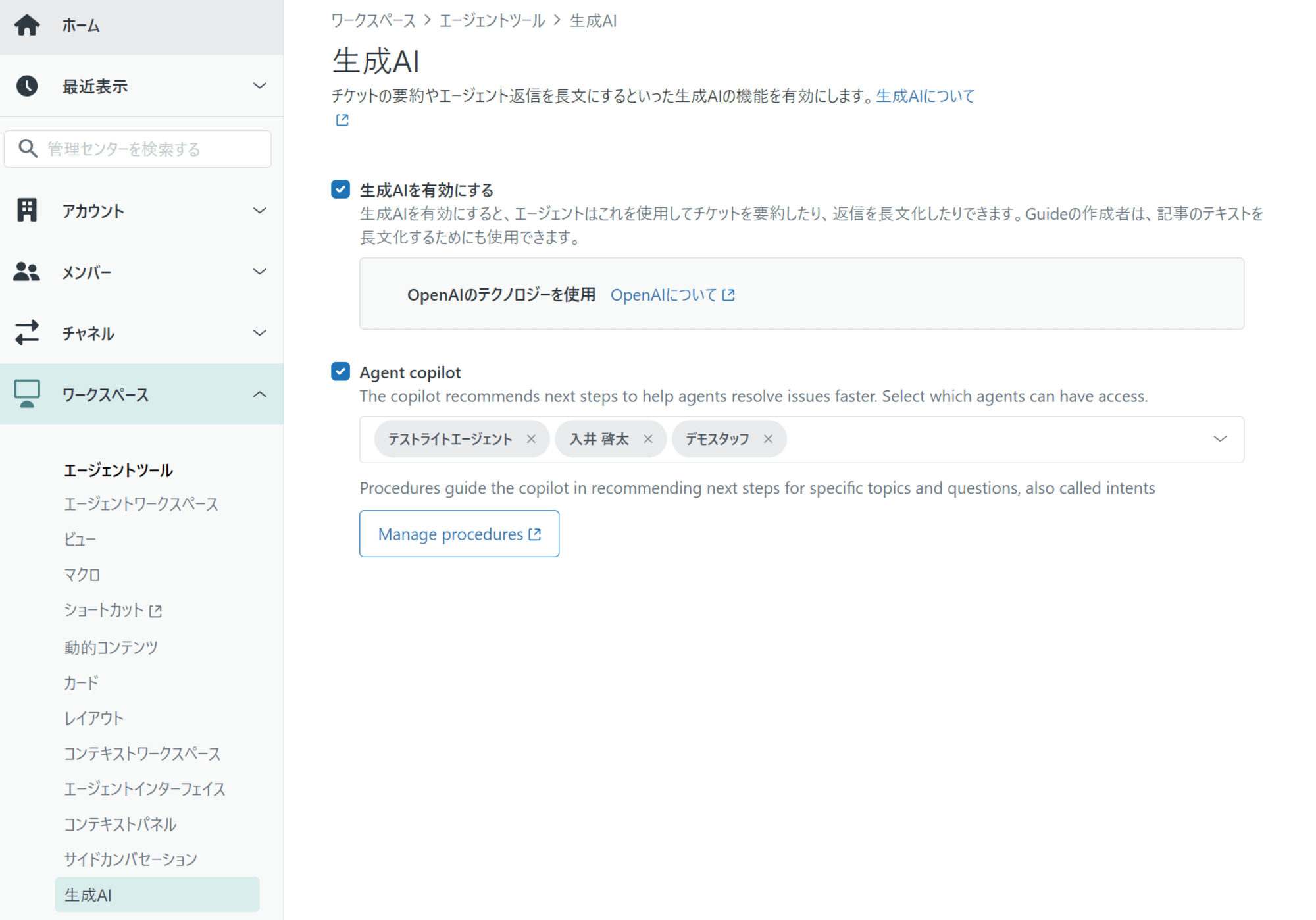
※画像は2024年10月16日に撮影したもので、名称がまだ『Agent copilot』となっていますが、今後のアップデートにより更新されると思われます。
プロシージャ(手順)の用意
機能の有効化後、プロシージャを作成します。
プロシージャは、Guideの画面から追加→プロシージャを選択することで新しいものが作成可能です。
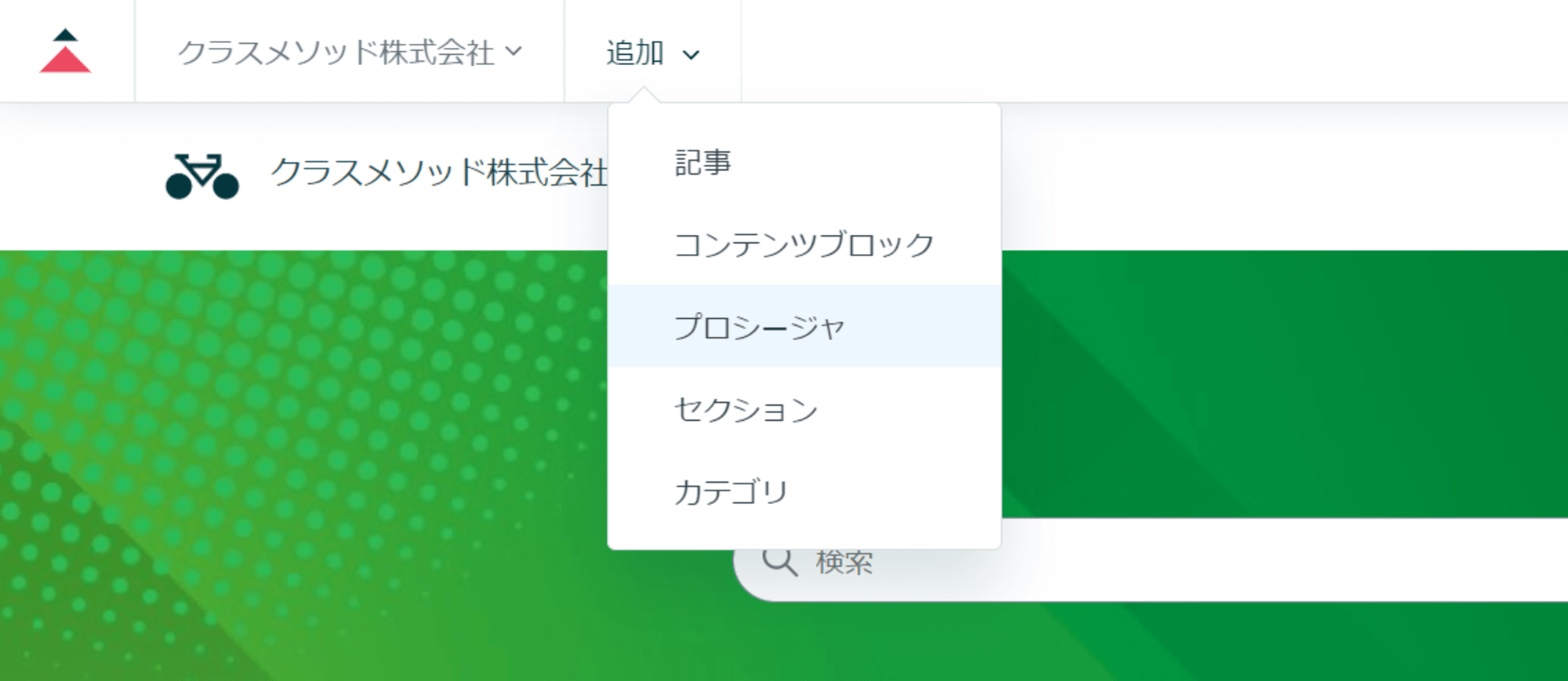
プロシージャは、1つのテキストとして作成します。
どのようなテキストを用意すれば良いかは、プロシージャの編集画面右側に表示されるヘルプが参考になります。
以下は、今回の検証用に作成したプロシージャです。オートアシスト機能のヘルプに例として記載されている自動車の選び方をサポートするプロシージャを、生成AIを使ってパソコン向けの内容に改変しました。
タイトル: パソコンの選び方をカスタマーにアドバイスする
ステップ1:カスタマーのニーズを理解する
まず、カスタマーの要件を理解するために質問を行います。
- パソコンの主な用途は何でしょうか?(一般的な家庭用、ビジネス用、ゲーミング用など)
- 購入予算はどのくらいですか?
- ブランドや機種にご希望はありますか?
ステップ2:以下のリストから適切なオプションを提示する
収集した情報に基づき、カスタマーの希望に合うパソコンを以下のリストから提示します。希望のパソコンがリストにない場合は、ご用意できません。以下のリストにないパソコンは決して提示しないでください。
一般家庭用:
- 家庭用PC-A:60,000円~80,000円。信頼性、コストパフォーマンス、使いやすさで知られている。
- 家庭用PC-B:70,000円 - 90,000円。コンパクトなデザイン、静音性、省エネ性能に優れている。
- 家庭用PC-C:80,000円 - 100,000円多機能性、拡張性、家族全員で使いやすい設計。
ビジネス向け:
- ビジネスPC-A:120,000円 - 150,000円。高性能、セキュリティ機能、長時間バッテリーで仕事効率アップ。
- ビジネスPC-B:100,000円 - 130,000円。軽量・薄型設計、高速起動、ビジネスソフト最適化で知られる。
- ビジネスPC-C:140,000円 - 170,000円。大画面、高解像度、優れた接続性でオフィスワークに最適。
ゲーミング向け:
- ゲーミングPC-A:200,000円 - 250,000円。ハイエンドグラフィックス、高速処理能力、優れた冷却システム搭載。
- ゲーミングPC-B:180,000円 - 230,000円。VR対応、高リフレッシュレートディスプレイ、カスタマイズ性に優れる。
- ゲーミングPC-C:150,000円 - 200,000円。コストパフォーマンス重視、将来のアップグレードも考慮した設計。
ステップ3:支払い方法の相談
パソコンの選定後、支払い方法として現金かクレジットのどちらを希望するかカスタマーに尋ねます。
ステップ4:購入手続きまたは店頭デモの提案
- カスタマーが購入の準備ができている場合: お礼を述べ、氏名と電話番号を尋ね、2時間以内に別の担当者から連絡する旨を伝えます。
- 購入の準備がまだできていない場合: 最も興味を持っているパソコンの店頭デモを体験するようカスタマーに勧めます。カスタマーが同意した場合、氏名と電話番号を尋ねます。そして、カスタマーの指定日時にデモが可能かどうかを確認し、1時間以内に担当者から連絡することを伝えます。
補足情報:
当社では、14日間の返品保証や、柔軟な支払いオプション(分割払いや学生割引)、購入後のテクニカルサポートを提供しています。支払いまたはプロモーションに関するその他の質問については、対応できません。
プロシージャ内で各ステップを明確に区切ることで、エージェントに提案する返信内容もこのステップに従って変化するようになります。
チケットへのタグ付けの仕組み作成
オートアシスト機能は、タグで『agent_copilot_enabled』が付いているチケット内でのみ機能するようになります。
今回は、メッセージング(チャット)チケットでオートアシスト機能を有効にしたかったので、ヘルプを参考に以下のようにエージェントへのエスカレーション時に必要なタグを付ける回答フローを用意しました。
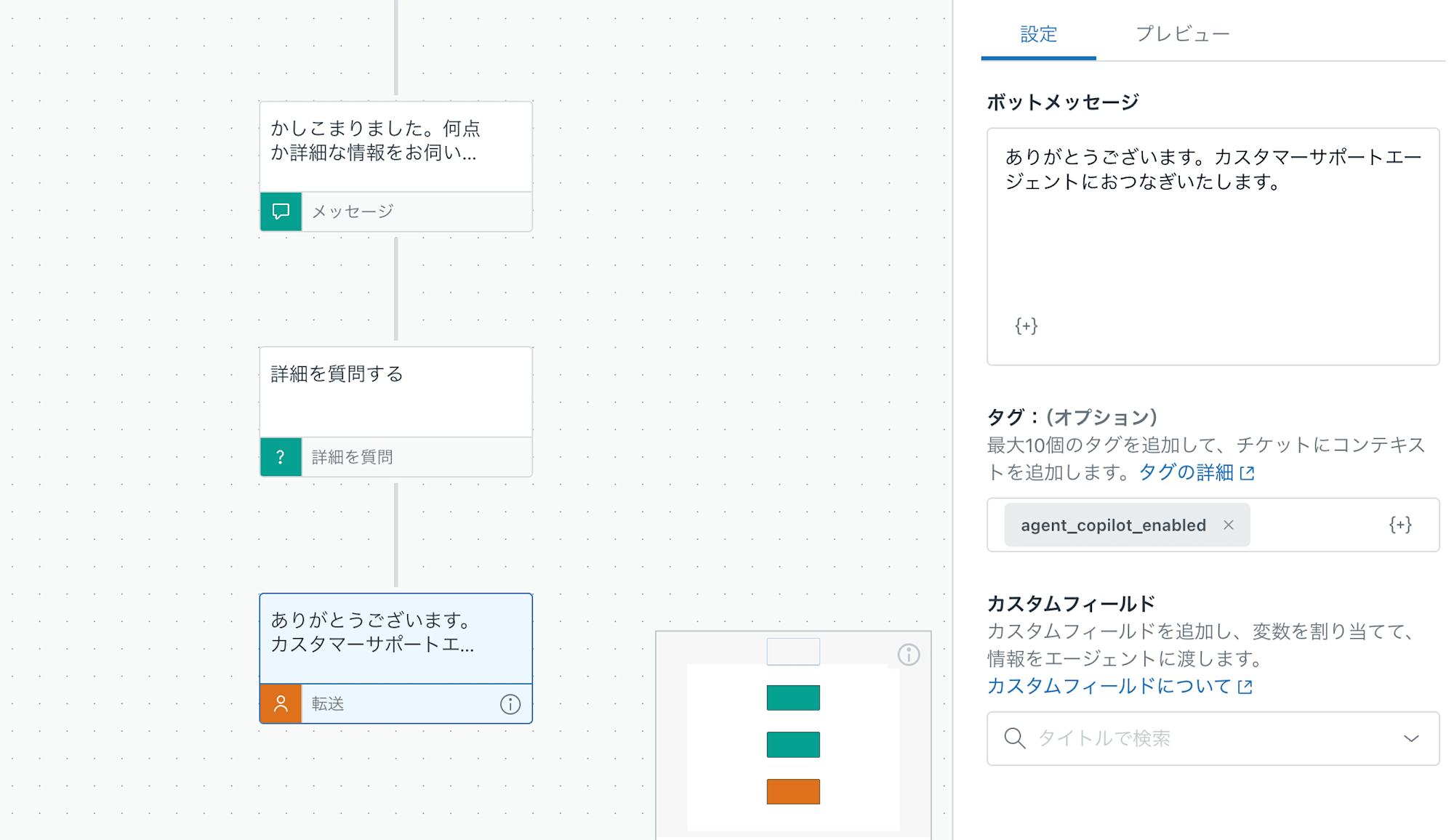
もちろんオートアシスト機能はメールチケットでも使用可能であり、その場合はトリガを使って『agent_copilot_enabled』タグを付ける方法が公式ヘルプで紹介されています。
オートアシスト機能の動作確認
作成したボットに対し、エンドユーザーとして質問をしてみます。
最初に、オートアシスト用のタグを付けて有人対応にエスカレーションするため、作成した回答フローが反応するよう「おすすめのパソコンについて提案してください」と入力します。
※「どの製品を買うべきか」という目的で回答が実行されるようにしています。
テスト用の名前とメールアドレスを入力し、『agent_copilot_enabled』タグが付けられたチケットを作成させます。
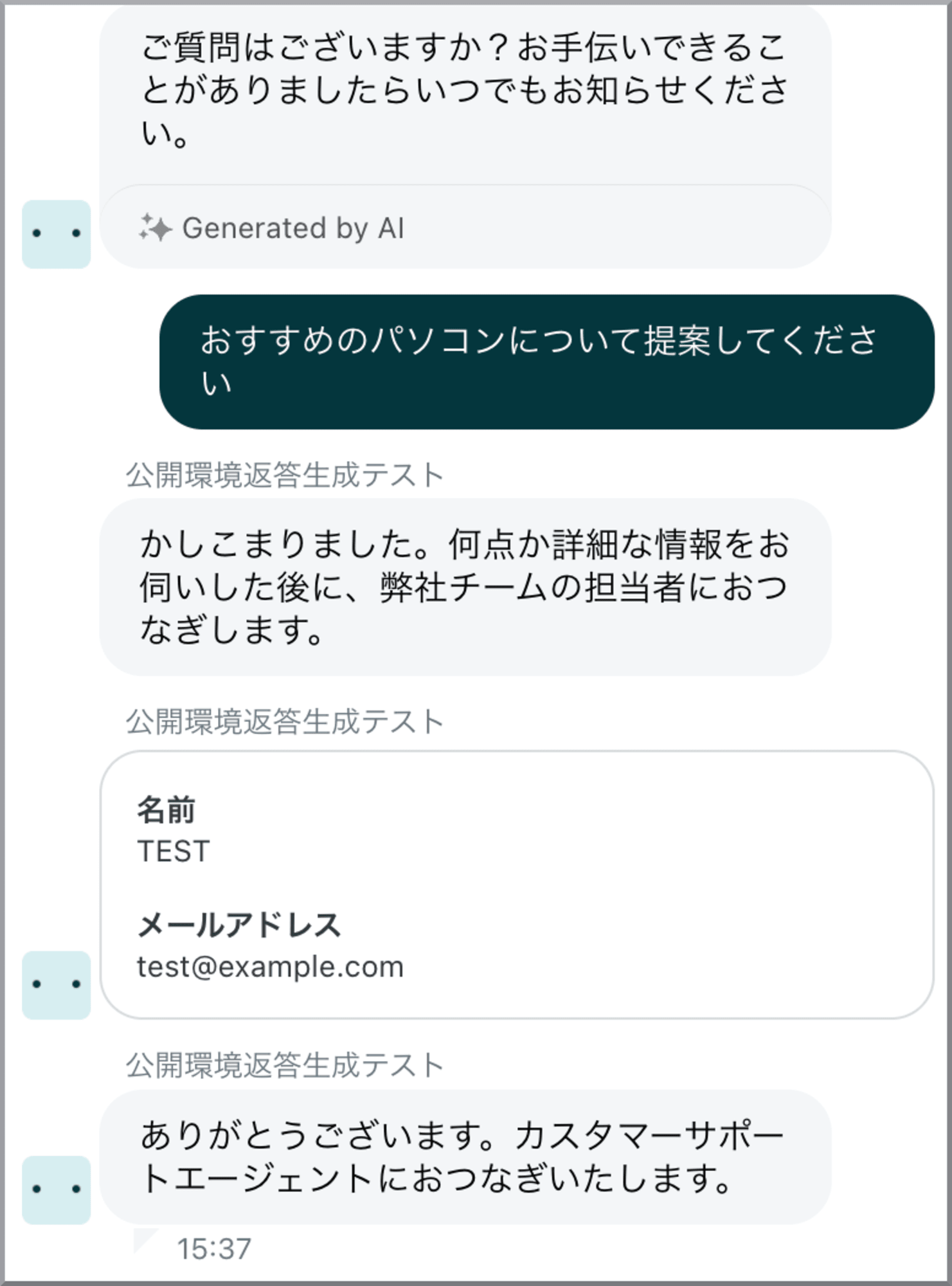
作成されたチケットをエージェントとして見たのが以下の画面です。Agent Copilot modeという欄の下で、返信内容の提案がされています。
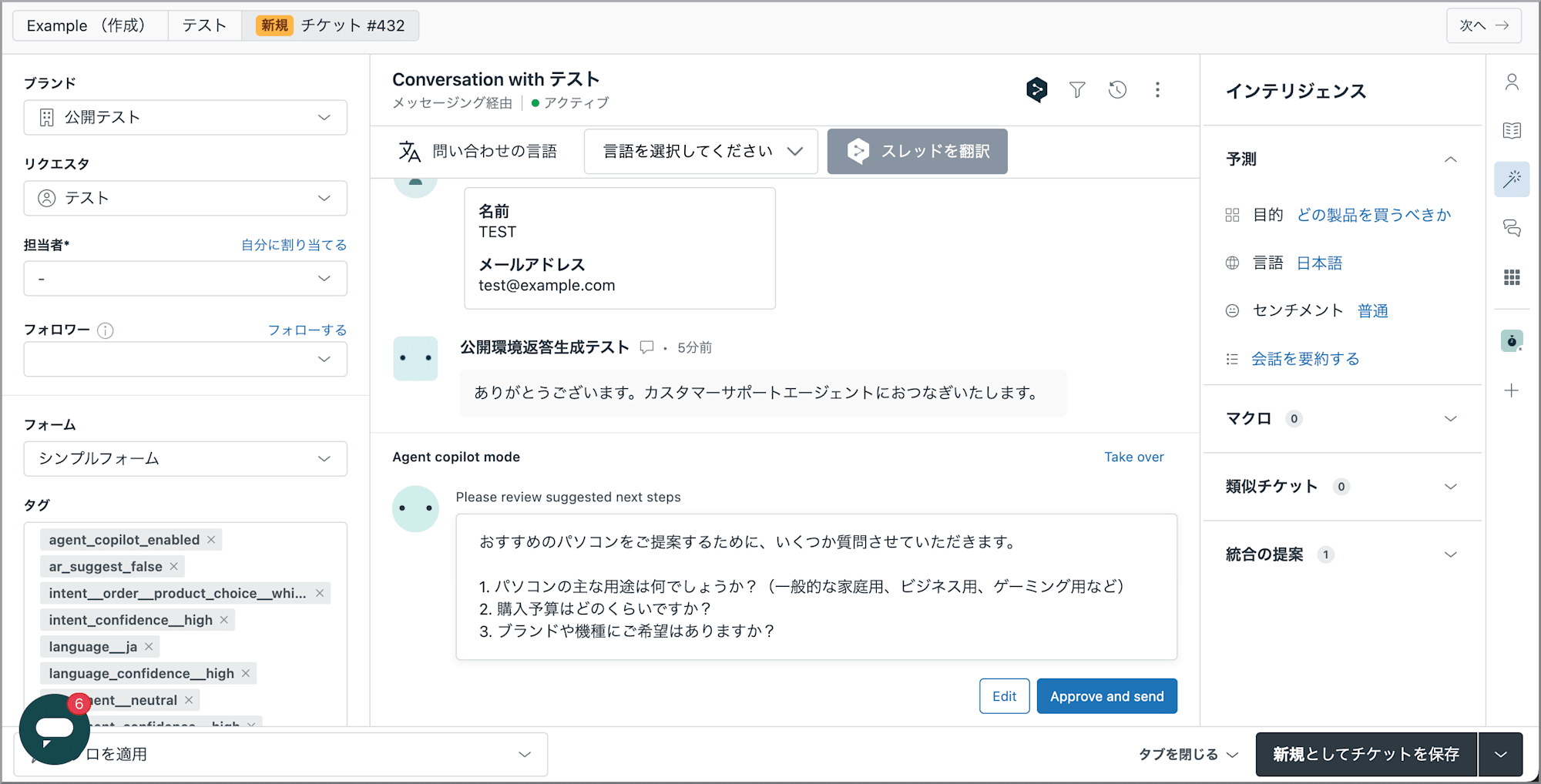
事前に作成した手順通りに返信内容が提案されています。『Edit』を選択すると返信内容を手で修正可能です。『Approve and send』を選択すると、提案内容がそのままエンドユーザーへ送信されます。
その後、以下のように更にやりとりを続けてみました。エージェントからの返信部分は、全てオートアシスト機能で提案された返答文をそのまま使っています。
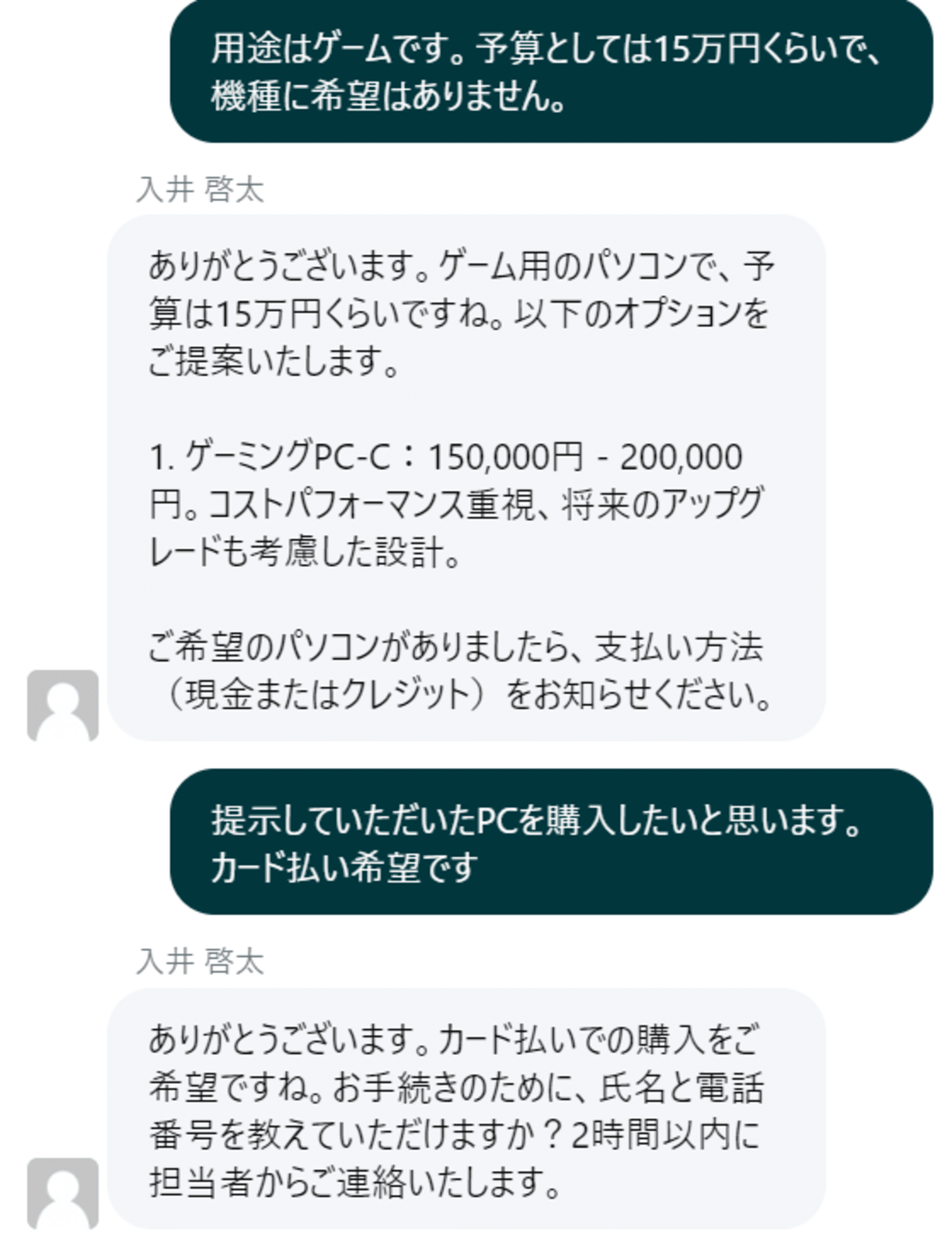
ユーザーの提示した予算感に対し適切なパソコンを提案し、購入手続きのためのフォローまでできています。
更に、手順には具体的に書かれていない内容について質問をしたところ、ちゃんと意味を理解して返答を生成してくれました。
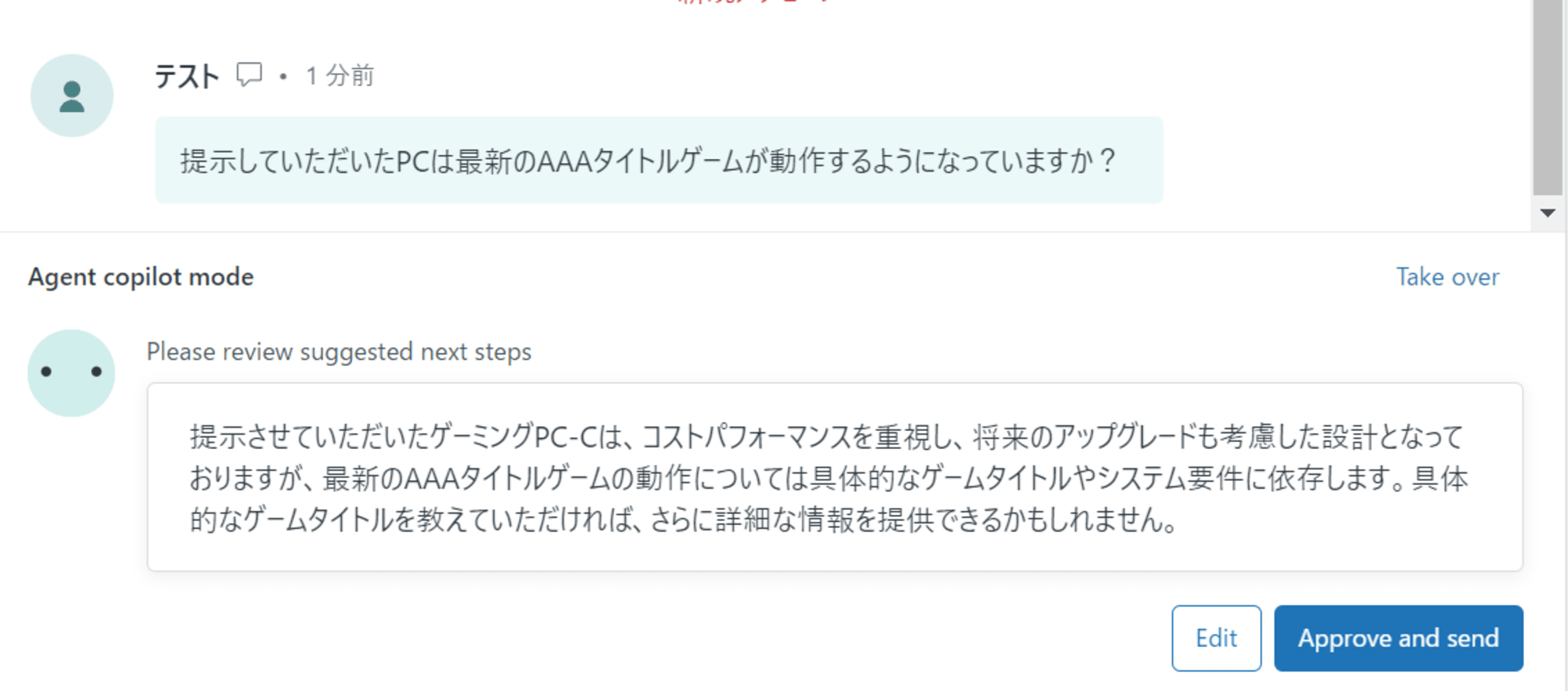
※AAAタイトルゲームとは多額の開発費がかけられたゲームのことで、基本的に要求スペックが高い
なお、オートアシスト機能が不要になった場合は、右上のTake overをクリックすることで通常の回答入力画面に戻ります。一度機能を無効化した後でも、必要に応じて再度有効化することが可能です。
まとめ
この記事では以下のような内容を紹介しました。
- Zendeskの新機能「エージェントCopilot」に含まれるオートアシスト機能は、事前に用意したプロシージャ(手順)に基づき、AIがエージェントに次の行動を提案することが可能。
- 顧客からのパソコン選びの相談に対し、プロシージャに沿った適切な返答提案が行われることを実際の動作で確認。
今までもエージェントの対応品質向上のためにマニュアルを作成していた現場は多いかと思いますが、オートアシスト機能ではそれをそのまま流用可能です。また、マニュアルと違って能動的にエージェントをサポートしてくれるので、従来よりもかなり効率的にエージェントの対応品質を向上していくことが可能になったと思われます。


